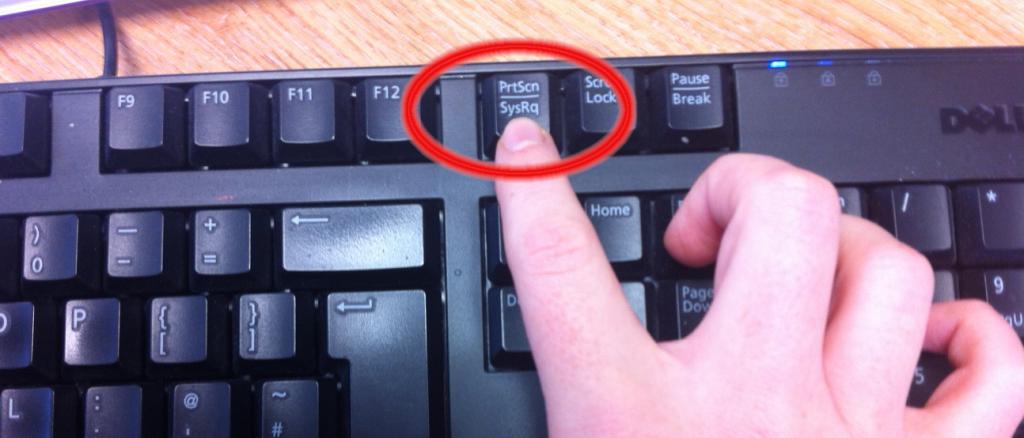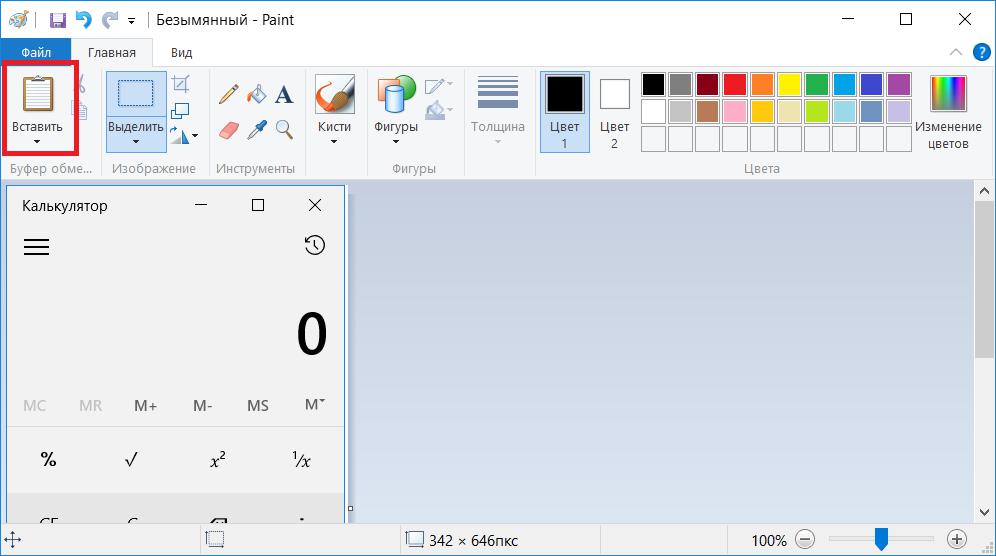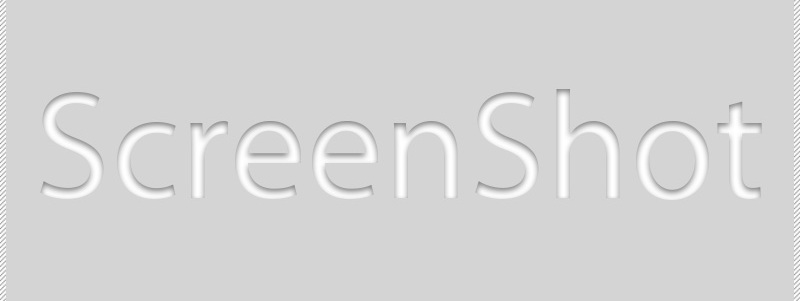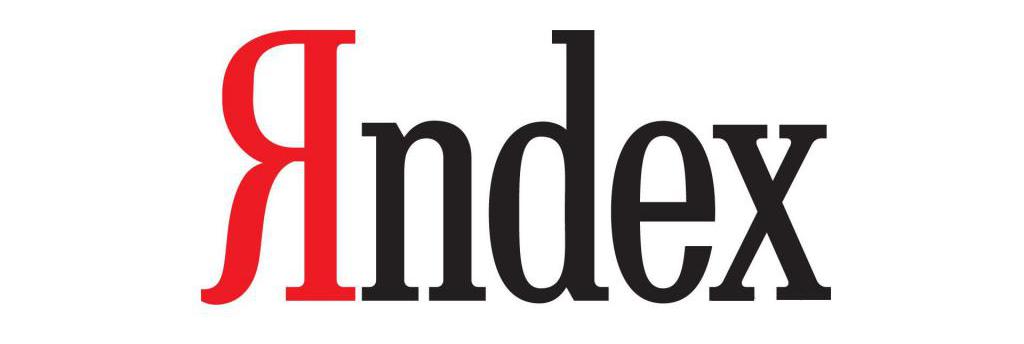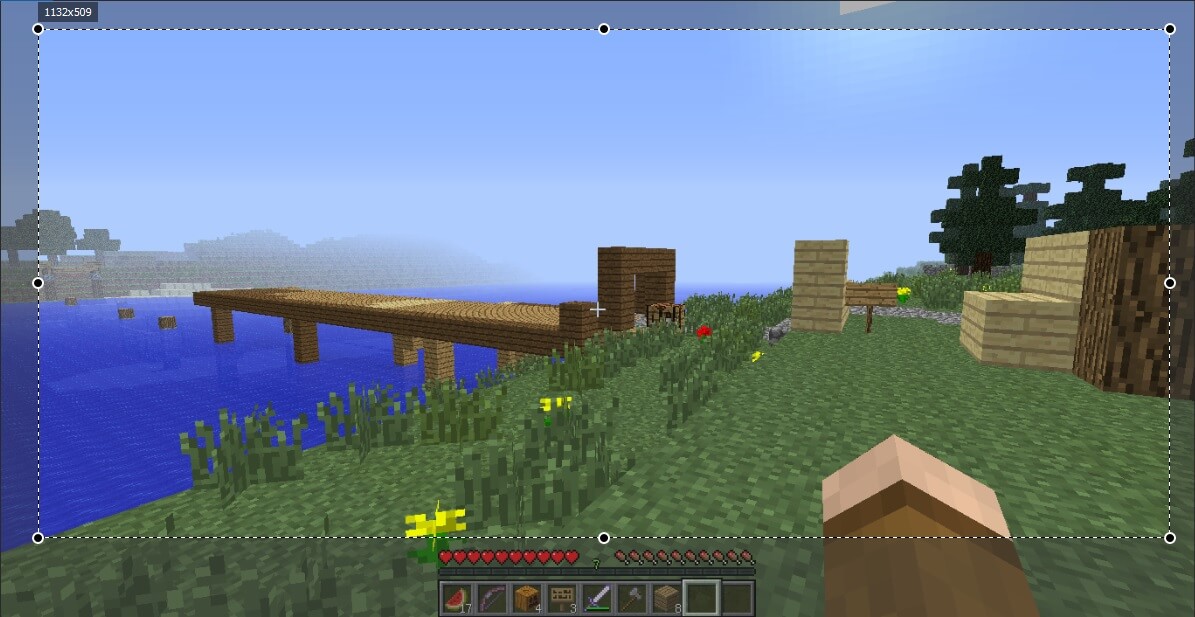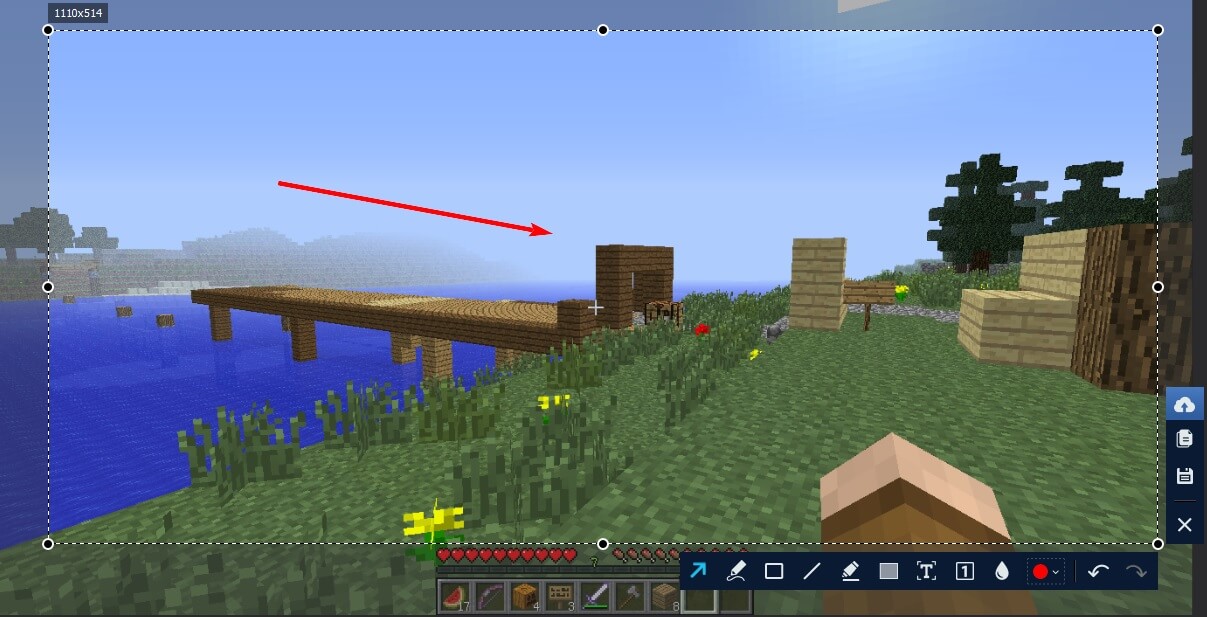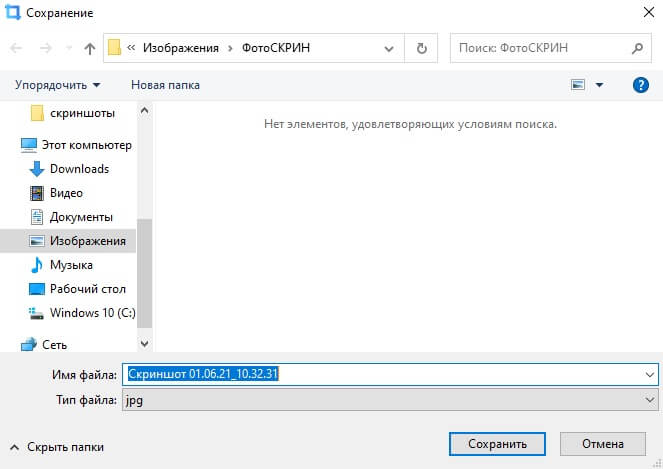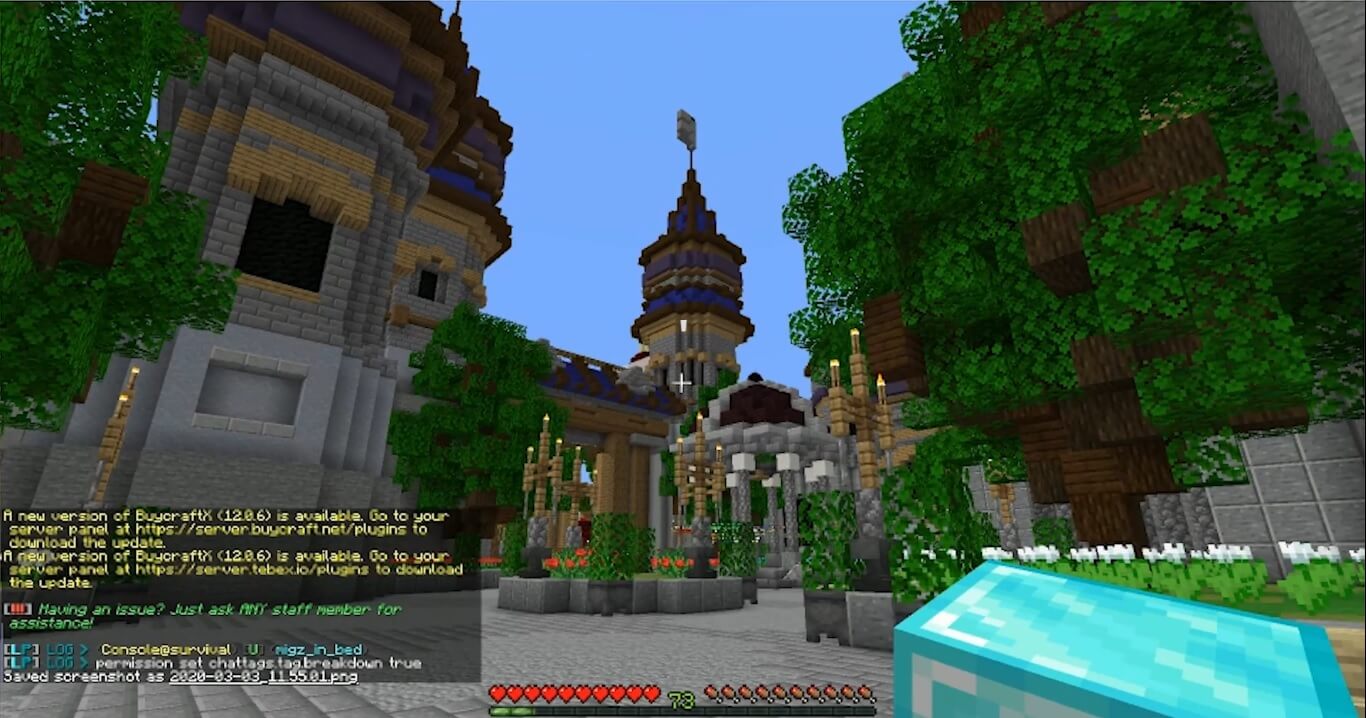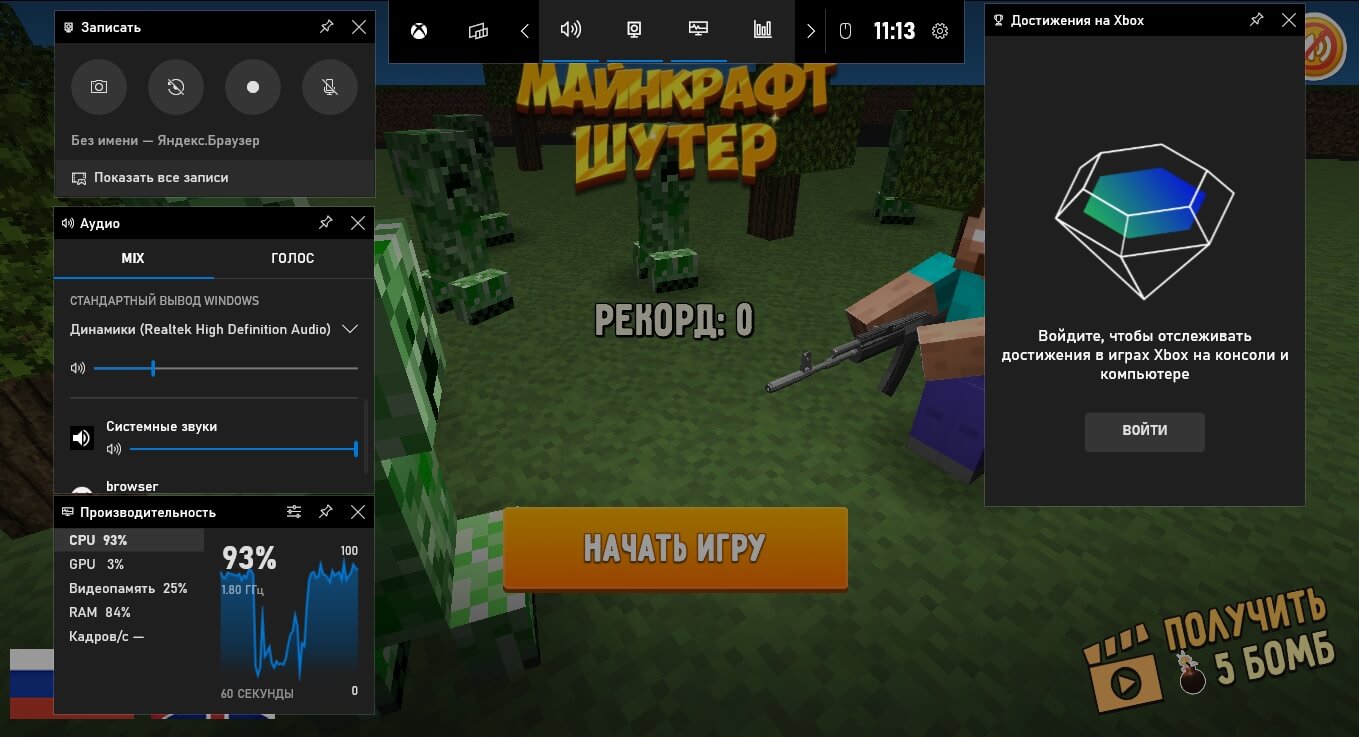Загрузить PDF
Загрузить PDF
Допустим, вы играли в Minecraft и нашли что-то феноменальное, и вам обязательно нужны доказательства. Что ж, тогда сделайте скриншот, чтобы показать эту находку своим друзьям. Скриншот можно сделать абсолютно на любом компьютере. Главное, знать, куда сохраняются файлы.
-
1
Выйдите из игры. Сохранитесь и выйдите из Minecraft, чтобы добраться до скриншотов. Ваш скриншот будет сохранен на компьютере отдельным файлом.
-
2
Отыщите нужную папку. Вбейте в поисковое окно Проводника запрос «%appdata%» (без кавычек). Для этого достаточно лишь нажать сочетание клавиш ⊞ Win+s.[1]
- Вы также можете запустить функцию «Выполнить», чтобы активировать поиск.
-
3
Откройте папку «Roaming». Как только вы перейдете по указанному адресу, то увидите перед собой папку «Roaming», в которой будет находиться папка «Minecraft».
-
4
Найдите папку со скриншотами. Откройте папку с именем «minecraft». Внутри нее расположена папка «screenshots» со всеми сделанными вами скриншотами.
-
5
Выберите скриншот. К слову, они все будут в формате .png. Чтобы облегчить себе задачу, создайте на рабочем столе ярлык этой папки.
-
6
Используйте быстрый переход. Чтобы найти папку со скриншотами еще быстрее, введите в адресную строку Проводника следующее: %appdata%minecraftscreenshots. Это действие должно привести вас прямо к папке.[2]
Реклама
-
1
Ознакомьтесь с работой Mac. Поиск папки «Minecraft» будет похож на тот, что мы уже проводили на ОС Windows. Единственное различие заключается в расположении самой папки и терминологии.
-
2
Запустите Finder. Чтобы добраться до нужной папки на Mac, вбейте в адресную строку следующий адрес: /Library/Application Support/minecraft/screenshots.[3]
-
3
Сделайте файл видимым. Если вы не видите папку minecraft, значит, она скрыта. Чтобы сделать ее видимой, вам нужно запустить приложение «Терминал», которое можно найти по адресу /Applications/Utilities. Запустив приложение, введите следующую команду: «defaults write com.apple.Finder AppleShowAllFiles TRUE». Чтобы внести изменения, Терминалу придется закрыть все открытые окна.[4]
-
4
Перезапустите Finder. Вновь перейдите к папке minecraft и откройте папку «screenshots». Теперь папка должна быть видна.
-
5
Используйте быстрый переход. Нажмите сочетание клавиш ⌘ Command+⇧ Shift+g. Введите «~/Library/Application Support/minecraft», чтобы попасть в папку Minecraft, после чего просто откройте папку «screenshots». Вы также можете ввести «~/Library/Application Support/minecraft/screenshots», чтобы перейти непосредственно к скриншотам.[5]
Реклама
-
1
Получите доступ к домашнему каталогу. Для этого вам всего-то и нужно, что зайти в свой домашний каталог («home»).
-
2
Откройте папку «minecraft». Она должна находиться здесь. Если в домашнем каталоге ее нет, значит, Linux не настроен на отображение скрытых папок и файлов. Чтобы их отобразить, нажмите Ctrl+h.[6]
- Нужная вам папка называется ~/minecraft/screenshots
-
3
Отыщите скриншоты. Как и в случае других папок «screenshots», эта тоже будет находиться в папке «minecraft». Вы без каких-либо проблем получите доступ к любому скриншоту.
Реклама
Похожие статьи
Об этой статье
Эту страницу просматривали 73 607 раз.
Была ли эта статья полезной?
Download Article
Download Article
So you’re looking at Minecraft and found something epic. You want proof that you found it. Well, you can simply take a screenshot to show off your find to all your buddies. Screenshots can be taken on any machine. The trick is to know where the files are saved.
-
1
Exit the game. Save and quit your Minecraft game to access your screenshot. Your screenshot will be saved onto your computer in a specific file.
-
2
Search for the folder. With Windows, you’ll need to search
%appdata%with the search function Windows offers.[1]
You can access this by pressing ⊞ Win+s.[2]
- You could also open the “Run” application to perform the search.
Advertisement
-
3
Access roaming folder. After you have typed this in and pressed ↵ Enter, you’ll be greeted with the “roaming” folder, which is where you will access the Minecraft directory.
-
4
Find the screenshot folder. Select the folder named “.minecraft”. Once within this folder, select the “screenshots” folder and you’ll have found all of your screenshots.
-
5
Select your screenshot. They will all be in the .png format. Once you locate the folder, consider creating a shortcut to your desktop for easier access.
-
6
Use a shortcut. If you would rather find your screenshot folder quicker, type in your search bar
%appdata%.minecraftscreenshots. This should bring you directly to the folder.[3]
- If you are a beginner and want to try playing Minecraft before paying for it, you can download a Minecraft demo version.[4]
- You can do this by registering for an account and downloading a launcher before buying the game.[5]
- You can then play a demo version of the game for 100 minutes for a maximum of five days.[6]
- If you are a beginner and want to try playing Minecraft before paying for it, you can download a Minecraft demo version.[4]
Advertisement
-
1
Understand the Mac. The process is relatively similar to Windows in locating the Minecraft directory. The only difference being is the location itself of the folder and terminology.
-
2
Open your finder. To get to this on a Mac, you will need to access to path – “Macintosh HD”/”Users”/”Your user name”/”Library”/”Application Support”/”minecraft”/”screenshots” with Finder. User’s Library folder is hidden by default and you may need to unhide or change settings to see hidden folders. [7]
-
3
Unhide a file. If you can’t see the .minecraft folder, then it’s hidden. To unhide it you will need to access the “Terminal” application, which is found in /”Applications”/”Utilities.” Once the file is opened, enter
defaults write com.apple.finder AppleShowAllFiles TRUE. Terminal will then close Finder to enable the change. Some new versions of Mac os use option “YES” instead of “TRUE” i.e.defaults write com.apple.finder AppleShowAllFiles YES[8]
-
4
Restart Finder. Re-navigate to where the .minecraft folder is and continue navigating to the “screenshots” folder. The folder should now be available.
-
5
Use shortcuts. Press ⌘ Command+⇧ Shift+g. Type in “~/Library/Application Support/minecraft” to get to your Minecraft folder, and click on the “screenshots” folder. You could also type in “~/Library/Application Support/minecraft/screenshots” to go directly to your screenshots.[9]
Advertisement
-
1
Access the home directory. All you have to do is go to your home directory (“home”)
-
2
Select the “.minecraft” folder. This should be designated here. If you can’t see “.minecraft” within the home directory folder, then you haven’t set Linux to show hidden folders and files. To show them, press Ctrl+h.[10]
- The file is called ~/.minecraft/screenshots
-
3
Find your photo. As with the others the “screenshots” folder, this will be in the “.minecraft” directory. You should be able to access the picture of your choice.
Advertisement
Add New Question
-
Question
Why won’t it let me see them?
To view screenshots that you’ve taken in Minecraft, you have to go into your .minecraft folder, in your file manager, then into a folder called “screenshots.” They should all be there.
Ask a Question
200 characters left
Include your email address to get a message when this question is answered.
Submit
Advertisement
References
About This Article
Thanks to all authors for creating a page that has been read 200,878 times.
Reader Success Stories
-
Annemarie Dickinson
Sep 25, 2019
“I found 5 emerald ores in Minecraft, and I was so happy I wanted to share it on Reddit. But I didn’t know how…” more
Did this article help you?
Get all the best how-tos!
Sign up for wikiHow’s weekly email newsletter
Subscribe
You’re all set!
Лучший ответ
Red Extreme
Ученик
(214)
5 лет назад
Заходишь в Меню Пуск, там в поисковой строке пишешь %appdata% и жмёшь Enter
Далее появляется папка с файлами, ищешь папку .minecraft, заходишь в нее и ищешь папку Screenshots, в ней все твои скрины)
Остальные ответы
Кирилл Левос
Знаток
(327)
10 лет назад
Заходишь в папку .minecraft там увидишь папку Screenshots там все скриншоты лежат.
Mirex
Знаток
(450)
10 лет назад
Я тож на лаунчере играю поэтому скрины делаю кнопкой PRT sc, потом вставляю в обычный пэйнт а потом сохраняю.
Виталий Елисеев
Знаток
(291)
7 лет назад
ВЗРЫВ
Александр Нопин
Ученик
(173)
6 лет назад
правы
людмила грицаенко
Знаток
(253)
5 лет назад
у меня там пусто ничего нету
*Mister* *Fox*
Ученик
(103)
4 года назад
Спасибо я нашел скрин! что было на TimeCraft!
и на игрока Takaram полетела жалоба 4.20!
спасибки вам
Меня Сосали
Ученик
(232)
3 года назад
хе
Олег Пушкаренко
Ученик
(152)
3 года назад
Пацаны спасибо вам! Вот ваш лайк
семён углянцев
Ученик
(116)
3 года назад
вот я играю с лаунчера, где анйти свои скрины из игры?
Влад Шафров
Знаток
(325)
1 год назад
Если же у вас Тлаунчер, и скриншоте делается, но в папке его нет, то тогда найдите папку versions и версию, на которой вы играли, там же будет папка для скриншотов
Тимофей Скворцов
Ученик
(119)
1 год назад
я играю на FLauncher делаю скрин экрана, делаю всё как рассказали но в папке со скриншотамискриншоты только с другого лаунчера. Что делать?
Воспользуйтесь функцией поиска вашего компьютера, введите «% appdata%» и откройте эту папку.
Откройте папку .minecraft и затем Скриншоты.
Windows 10 Edition Откройте игровую панель Windows, одновременно удерживая кнопки Windows и G, затем выберите значок камеры, чтобы сделать снимок экрана.
Как мне найти свои скриншоты из Майнкрафт?
Перейдите в .minecraft> screenshots, чтобы перейти к вашим скриншотам. Чтобы попасть в эту папку в Windows 7/8/10, откройте меню «Пуск» и введите% appdata% в строке поиска. Нажмите «Роуминг», перейдите к .minecraft> снимки экрана, и там будут ваши фотографии.
Где мне найти свои скриншоты в Windows 10?
Используйте сочетание клавиш: Windows + PrtScn. Если вы хотите сделать снимок экрана всего экрана и сохранить его как файл на жестком диске без использования каких-либо других инструментов, нажмите Windows + PrtScn на клавиатуре. Windows хранит снимок экрана в библиотеке изображений, в папке «Снимки экрана».
Где сохраняются скриншоты?
Где находится папка со снимками экрана в Windows? В Windows 10 и Windows 8.1 все снимки экрана, которые вы делаете без использования сторонних приложений, хранятся в той же папке по умолчанию, которая называется Снимки экрана. Вы можете найти его в папке «Изображения» внутри вашей пользовательской папки.
Как найти скриншоты из майнкрафта
Как получить доступ к скриншотам Minecraft на Mac?
Используйте ярлыки. Нажмите ⌘ Command + ⇧ Shift + g. Введите «~ / Библиотека / Поддержка приложений / minecraft», чтобы перейти в папку Minecraft, и щелкните папку «Снимки экрана». Вы также можете ввести «~ / Библиотека / Поддержка приложений / minecraft / screenshots», чтобы перейти непосредственно к вашим снимкам экрана.
Как мне найти папку Appdata?
Щелкните значок «Поиск» на начальном экране Windows. Введите «% appdata%» и нажмите «Enter». Откроется проводник, и вы попадете прямо в подпапку AppData Roaming. Кроме того, вы можете открыть любую папку на рабочем столе и ввести ее в панель навигации вверху.
Как сделать снимок экрана в Minecraft Windows 10?
Откройте папку .minecraft и затем Скриншоты. И вот они! Windows 10 Edition Откройте игровую панель Windows, одновременно удерживая кнопки Windows и G, затем выберите значок камеры, чтобы сделать снимок экрана. Или удерживайте вместе кнопки Windows, Alt и Prtscn, чтобы сразу сделать снимок экрана.
Где взять скриншоты на ноутбуке?
Метод первый: делать быстрые снимки экрана с помощью экрана печати (PrtScn)
- Нажмите кнопку PrtScn, чтобы скопировать экран в буфер обмена.
- Нажмите кнопки Windows + PrtScn на клавиатуре, чтобы сохранить экран в файл.
- Используйте встроенный Snipping Tool.
- Используйте игровую панель в Windows 10.
Где сохраняются скриншоты Steam?
Эта папка находится там, где сейчас установлен ваш Steam. Расположение по умолчанию — локальный диск C. Откройте диск C: Programfiles (x86) Steam userdata 760 удаленный скриншоты.
Как сделать снимок экрана без кнопки печати экрана?
Нажмите клавишу «Windows», чтобы отобразить начальный экран, введите «экранная клавиатура», а затем щелкните «Экранная клавиатура» в списке результатов, чтобы запустить утилиту. Нажмите кнопку «PrtScn», чтобы сделать снимок экрана и сохранить изображение в буфере обмена. Вставьте изображение в редактор изображений, нажав «Ctrl-V», а затем сохраните его.
Где Apple сохраняет скриншоты?
Сделайте снимок экрана, сохраненный прямо на рабочий стол, нажав либо Command + Shift + 3, чтобы захватить весь экран, либо Command + Shift + 4, чтобы захватить часть экрана. Дважды щелкните получившийся файл изображения на рабочем столе. Это откроет ваш снимок экрана в Apple Preview.
Где хранятся скриншоты Iphone?
Откройте приложение «Фото» в iOS. Перейдите к представлению «Альбомы», выбрав эту опцию на нижней вкладке. Перейдите по альбомам и нажмите «Снимки экрана», чтобы отобразить альбом снимков экрана и просмотреть все снимки экрана, хранящиеся на устройстве.
Где хранятся скриншоты Chromebook?
Просмотрите сайт, с которым у вас возникли проблемы. Нажмите Ctrl +. (Для клавиатур, отличных от Chrome OS, нажмите Ctrl + F5.) Снимок экрана сохраняется как файл PNG в папке «Загрузки».
Где хранятся миры Minecraft Mac?
Итак, перейдите в домашнюю папку вашего Mac, откройте теперь видимую папку библиотеки, перейдите в «поддержка приложений», затем в «майнкрафт» и, наконец, в «сохранения» (если вы заблудились, посмотрите снимок экрана ниже). Вот и все: в этой папке вы увидите все файлы мира Minecraft / файлы сохранения.
Как получить снимки Minecraft?
Чтобы установить моментальный снимок, откройте Minecraft Launcher и включите моментальные снимки на вкладке «Параметры запуска». Снимки могут испортить ваш мир, пожалуйста, сделайте резервную копию и / или запустите их в папке, отличной от ваших основных миров. Кросс-платформенный серверный jar: серверный jar-файл Minecraft.
Где Appdata?
Папка AppData находится в вашей пользовательской папке — в том же месте, где находятся документы, музыка и другие папки библиотеки (если вы не переместили их в другое место). Обычно это что-то вроде C: Users [имя пользователя] AppData, но, в отличие от других папок, AppData скрыта, что означает, что вы обычно не можете его видеть.
Как найти папку AppData в Windows 10?
Чтобы открыть папку AppData в Windows 10, 8 и 7:
- Откройте проводник / проводник Windows.
- Введите% AppData% в адресную строку и нажмите Enter.
- Перейдите в нужную папку (Roaming или Local)
Могу ли я удалить папку AppData в Windows 10?
Вы можете безопасно удалить что-либо из папки, но вы не сможете удалить элементы, которые используются. Вероятные безопасные места для удаления файлов и папок из: C: Windows> Temp. C: Users> имя пользователя> AppData> Local> Temp.
Как открыть AppData из командной строки?
Чтобы открыть локальную папку appdata, вам нужно запустить% localappdata% из окна «Выполнить». Чтобы открыть перемещаемую папку appdata, мы можем использовать команду% appdata%. В Windows XP вам нужно запустить команду% appdata% в окне выполнения, чтобы открыть папку appdata. В XP нет отдельных папок для локальных и романовых данных.
Как получить доступ к снимкам Minecraft?
Получите снимок. Чтобы получить снимки, откройте панель запуска и нажмите кнопку «Новый профиль». Назовите его «Снимки», установите флажок «Включить снимки экспериментальной разработки» и сохраните. Чтобы переключиться на обычную версию, вы можете выбрать ее в раскрывающемся списке в нижнем левом углу панели запуска.
Можете ли вы делать скриншоты на ps3?
Делаем снимок экрана. Вы можете снимать и сохранять скриншоты многих экранов, включая сцены во время игры. На беспроводном контроллере DUALSHOCK ™ 3 одновременно нажмите кнопки PS и START. Может быть невозможно делать снимки экрана в некоторых приложениях или в некоторых частях приложений.
Как сделать снимок экрана в Minecraft Xbox 360?
Первый способ сделать это — сказать «X-box, сделай снимок экрана». Но убедитесь, что ваше программное обеспечение обновлено и в нем есть Kinect. Другой способ — дважды нажать кнопку Xbox на игровом контроллере, после чего на экране появится меню снимка экрана. Затем нажмите кнопку «Y», чтобы сделать снимок экрана.
Как делать скриншоты?
Если у вас новый блестящий телефон с Ice Cream Sandwich или выше, скриншоты встроены прямо в ваш телефон! Просто нажмите одновременно кнопки уменьшения громкости и питания, удерживайте их в течение секунды, и ваш телефон сделает снимок экрана. Он появится в вашем приложении «Галерея», и вы сможете поделиться им с кем пожелаете!
Как сделать снимок экрана в Windows 10 без экрана печати?
Alt + Print Screen. Чтобы сделать быстрый снимок экрана активного окна, используйте сочетание клавиш Alt + PrtScn. Это приведет к привязке вашего текущего активного окна и копированию снимка экрана в буфер обмена.
Как распечатать экран без панели задач?
Если вы хотите захватить только одно открытое окно без всего остального, удерживайте Alt, одновременно нажимая кнопку PrtSc. Это захватывает текущее активное окно, поэтому не забудьте щелкнуть внутри окна, которое вы хотите захватить, прежде чем нажимать комбинацию клавиш. К сожалению, это не работает с клавишей-модификатором Windows.
Как открыть файл в командной строке?
Шаги
- Откройте меню «Пуск» вашего компьютера.
- Введите и выполните поиск cmd в меню «Пуск».
- Щелкните Командная строка в меню Пуск.
- Введите cd [путь к файлу] в командной строке.
- Найдите путь к папке, в которой находится ваша исполняемая программа.
- Замените [путь к файлу] в команде на путь к файлу вашей программы.
Как открыть окно командной строки в папке?
В проводнике нажмите и удерживайте клавишу Shift, затем щелкните правой кнопкой мыши или нажмите и удерживайте папку или диск, для которых вы хотите открыть командную строку в этом месте, и нажмите / коснитесь опции «Открыть командную строку здесь».
Как открыть файл в CMD?
Метод 1 Открытие базовых программ
- Откройте Пуск. .
- Введите командную строку в Пуск. Это приведет к поиску на вашем компьютере программы командной строки.
- Щелкните Командная строка. .
- Введите start в командную строку. Убедитесь, что вы разместили пробел после начала.
- Введите имя программы в командную строку.
- Нажмите ↵ Enter.
Источник: frameboxxindore.com
Куда сохраняются скриншоты в майнкрафт на виндовс 10
Часто пользователю необходимо сохранить определенную картинку с монитора компьютера или дисплея. Для решения этой задачи ОС предусматривает специальную команду. Как сделать снимок, и где хранятся скриншоты экрана на Windows 10 – вопросы, требующие детального рассмотрения.
Куда сохраняются скриншоты экрана в Windows 10
Итак, screenshot сделан (как сделать скрин на Виндовс 10 можно посмотреть здесь). Теперь нужно найти его местонахождение. Стоит понимать, что место сохранения зависит от способа выполнения процедуры. Их предусмотрено два: одновременное нажатие клавиш Win+PrintScreen или одинарной PrintScreen.
Комбинация Alt+PrintScreen дополняет второй способ, она позволяет произвести сохранение только активного окна (без фона).
Здесь сохранены все сделанные таким способом картинки. Их можно копировать, вырезать, отрывать и редактировать.
Программы для скриншотов в Windows 10:
- Paint;
- документ Word;
- Photoshop;
- Joxi;
- PicPick;
- LightShot.
Подробнее о программах для скриншотов читайте в отдельной статье.
Для открытия изображения нужно выполнить следующие действия:
Лучше всего для такого метода использовать Paint. Здесь можно быстро обработать изображение и сохранить в нужном формате для дальнейшего применения.
Комментарии (3)
нажатие правой клавиши мышки а не левой
У меня почему-то скрины сохраняются только на облаке, как это исправить?
В какой-то момент пользователю, работающему за компьютером на базе операционной системы Windows 10, может понадобиться фотокопия своего экрана. В таких случаях принято делать скриншоты, чтобы фото получилось хорошего качества. Как известно, на компьютерах есть специальная клавиша для этого – PrintScreen.
Но нажав на нее, не понятно, где сохраняются скриншоты на «Виндовс 10» и создался ли он вообще. В этой статье как раз-таки будет дан на все эти вопросы. Рекомендуется дочитать ее до конца, так как именно там будут предложены альтернативы клавиши PrintScreen.
Вам будет интересно: Как удалить аккаунт PayPal: советы
Для начала стоит сразу сказать, что после нажатия на клавишу скриншот нигде не сохраняется, то есть на твердотелом накопителе вы его обнаружить не сможете. После нажатия он попадает в буфер обмена, то есть в оперативную память. Там он будет до тех пор, пока вы не скопируете какой-либо текст, фото или любые другие данные. Если вы нажмете снова на клавишу PrintScreen, то предыдущий скриншот будет заменен новым, только что сделанным.
Как сохранить скриншот?
Дополнительные возможности
Вы уже знаете, где найти скриншот на компьютере «Виндовс 10». Но что, если вы и не хотите их сохранять на компьютер, что, если ваша изначальная цель была переслать скриншот другу, например, в социальной сети «ВКонтакте»? В этом случае можно воспользоваться специальными возможностями, которые предоставляет данный метод создания скриншотов:
Другие способы создания скриншотов
Скриншоты можно создавать не только путем нажатия клавиши PrintScreen, для этого можно использовать специальные программы, например, «Яндекс. Скриншоты». Теперь вы знаете, где сохраняются скриншоты на «Виндовс 10», будь то картинки, сделанные в программе или с помощью клавиши PrintScreen. Количество источников, использованных в этой статье: 6. Вы найдете их список внизу страницы.
Допустим, вы играли в Minecraft и нашли что-то феноменальное, и вам обязательно нужны доказательства. Что ж, тогда сделайте скриншот, чтобы показать эту находку своим друзьям. Скриншот можно сделать абсолютно на любом компьютере. Главное, знать, куда сохраняются файлы.
Источник: minecraft-kak.ru
Как найти скриншот из майнкрафта на компьютере
mixao
Ответов: 332
#1: 2013-01-06 11:11:05 ЛС | профиль | цитата
здрасте!
не могу найти папку куда сохраняются скриншоты! что делать! как они называется и где находится?
Жизнь одна — живи красиво
#1.1 контекстная реклама от партнеров
Alexsandrooo
Ответов: 759
#2: 2013-01-06 11:12:17 ЛС | профиль | цитата
Папка с игройscreenshots
Когда есть цель в жизни прошлое не имеет значения, особенно если ты о нем ничего не знаешь.
Dtho_47
Ответов: 13949
#3: 2013-01-06 11:12:38 ЛС | профиль | цитата
в папке с игрой, где расположен mc-run.exe.
mixao
Ответов: 332
#4: 2013-01-06 11:15:42 ЛС | профиль | цитата
НЕТУ В ПАПКЕ С ИГРОЙ!
— Добавлено в 2013-01-06 11:16:04
УЖЕ ВСЕ ОБЫСКАЛ!
Жизнь одна — живи красиво
Ser_Glushko
Ответов: 4398
NeverClan
Assistants
#5: 2013-01-06 11:17:21 ЛС | профиль | цитата
Клиент из архива извлечен?
RIP cities
mixao
Ответов: 332
#6: 2013-01-06 11:17:53 ЛС | профиль | цитата
Жизнь одна — живи красиво
Dtho_47
Ответов: 13949
#7: 2013-01-06 11:31:21 ЛС | профиль | цитата
Вы как скрины делаете вообще?
mixao
Ответов: 332
#8: 2013-01-06 11:34:03 ЛС | профиль | цитата
Жизнь одна — живи красиво
Letopisec
Ответов: 4343
#9: 2013-01-06 11:34:15 ЛС | профиль | цитата
mixao писал(а):
Небольшой гайд:
1 Извлечь клиент с игрой на компьютер
2 В игре нажать F2
3 Открыть глаза пошире и зайдя в папку с клиентом найти папку screenshots
4 Радоваться новым умениям
Источник: forum.minecraft-galaxy.ru
Хотите заскринить свои достижения в Майнкрафте?
Скачайте программу ФотоСКРИН:
- Быстрый захват экрана
- Удобные инструменты обработки и рисования
- Сохранение любым комфортным способом

Как сделать скриншот в Майнкрафте:
3 удобных способа
Хотите похвастаться своим игровым прогрессом в Minecraft или нужно зафиксировать внутреннюю ошибку? Сделайте снимок экрана — для этого вам даже не понадобятся особые технические знания. В этой инструкции мы расскажем, как сделать скриншот в Майнкрафте 1.17 или других версиях, а также, где найти снимки экрана после сохранения.
Оглавление
- Как сделать скрин в Майнкрафте с помощью специальной программы
- Как заскринить Майнкрафт в самой игре
- Как создать скриншот Minecraft с помощью Xbox Game Bar
- Где сохраняются скриншоты в Майнкрафте и как их найти
- Итог
Как сделать скрин в Майнкрафте с помощью специальной программы
Самый удобный способ захвата экрана — использование специальных скриншотеров. Мы рассмотрим процесс на примере программы ФотоСКРИН. Этот простой в управлении софт помогает сфотографировать весь рабочий экран компьютера или выбрать отдельную область.
Программа позволяет рисовать на скрине, добавлять надписи и списки, скрывать определенный участок при помощи размытия, добавлять стрелки и геометрические фигуры. Созданный снимок можно сохранить на жесткий диск или отправить на сервер и поделиться ссылкой с другом.
1. Установите программу
Скачайте инсталлятор скриншотера с нашего сайта – это полностью бесплатно. Отыщите установочный пакет в папке «Загрузки» и запустите его, дважды кликнув курсором. Следуйте подсказкам, чтобы успешно завершить установку.
2. Сделайте скриншот
Откройте ФотоСКРИН и в системном трее на панели задач кликните по иконке приложения. Рабочая область приобретет темный оттенок – это значит, что скриншотер запущен. Кликните курсором в углу нужной области, зажмите левую кнопку мыши и растяните окошко захвата до нужного размера.
Важно
Помимо ручного выбора, в скриншотере можно захватить весь монитор клавишами Shift + Print Screen и окно активного приложения при помощи кнопок Alt + Print Screen.
Приложение позволяет захватить выбранную область или все игровое окно
3. Обработайте скрин
После создания скриншота вокруг него появятся панели с основными функциями. В нижней части находятся инструменты редактирования. Здесь вы можете добавить надписи и списки, нарисовать круг или прямоугольник, скрыть ненужный текст.
- Кликните по иконке с буквой Т, чтобы добавить текст. Нажмите на желаемое место на скрине и введите надпись в специальное поле.
- Для добавления стрелки, прямоугольника или линии выберите подходящую иконку. Зажмите левую кнопку мыши и потяните в сторону — таким образом вы нарисуете новый элемент.
- Чтобы добавить список, выберите иконку с цифрой 1. Кликните по окошку скрина, чтобы добавить нумерацию. Цифры будут располагаться в возрастающем порядке.
- Если требуется скрыть какую-то область на фото, щелкните по кнопке в виде капли и замажьте то, что не хотите оставлять на снимке.
Приложение разрешает рисовать на скриншоте, добавлять фигуры и многое другое
4. Сохраните снимок
Когда вы завершите редактирование, в правой панели нажмите иконку в виде дискеты. Эта функция сохраняет скриншот на жесткий диск. По умолчанию программа присваивает снимкам название типа «Скриншот_дата_время». Вы можете изменить имя или оставить как есть. Раскройте меню «Тип файла» и установите формат PNG, JPG или BMP. После этого нажмите «Сохранить».
Сохраните рисунок в удобном для вас формате
Как видите, нет ничего сложного в том, как сделать скриншот в Майнкрафте на компьютере. ФотоСКРИН — это универсальное средство, которое поможет разобраться, как сделать скрин на ноутбуке HP или Acer и стабильно работает на Windows 7, XP, 8 И 10.
Скачайте ФотоСКРИН прямо сейчас!
В один клик создавайте скриншоты, редактируйте их и сохраняйте. Это бесплатно!
Установите программу и попробуйте уже сегодня:
Как заскринить Майнкрафт в самой игре
Если вы хотите быстро зафиксировать на фото действия на ноутбуке или ПК и вам не требуется редактировать скрин, создать его можно при помощи лаунчера Майнкрафт. Это универсальный вариант, который работает на ПК с ОС Виндовс 10 и другими более ранними сборками системы, которые поддерживают запуск игры.
В левой нижней части появится информация о сделанном скрине
- Запустите Minecraft. Чтобы скрыть панель и все уведомления, нажмите F1. Таким образом вы сделаете скрин непосредственно экрана без дополнительных элементов.
- Если вы хотите показать координаты и значение FPS, кликните F3.
- Чтобы заскринить игру, в нужный момент нажмите кнопку F2. На некоторых ноутбуках потребуется одновременно зажать левый Shift, Fn и F2.
- Появится сообщение «Снимок экрана сохранен как» с указанием даты и времени.
В итоге этих действий вы получите фотки игры с высоким качеством в PNG формате. Данный способ отправляет скрины экрана в специально созданную директорию в установочной папке, поэтому дополнительно вы можете прочитать, как найти сохраненный скриншот.
Важно
Также заскринить игру можно при помощи клавиши Print Screen. В этом случае, чтобы экспортировать картинку, нужно вставить ее в Paint сочетанием Ctrl + V.
Как создать скриншот Minecraft с помощью
Xbox Game Bar
Как сделать простой скрин в Майнкрафте без дальнейшей обработки? В Windows 10 имеется специальная утилита для геймеров – приложение Xbox Game Bar. Она позволяет устанавливать на компьютер игры, захватывать действия на рабочем столе на видео, отслеживать производительность устройства и вести онлайн-стриминг. Также игровую панель можно использовать для создания снимков экрана.
Утилита захватывает весь рабочий экран
- Чтобы запустить утилиту, воспользуйтесь комбинацией клавиш Win (кнопка с логотипом Windows) и G. Если это сочетание не сработало, перейдите в настройки компьютера и в разделе «Игры» установите быстрые клавиши, которыми вы будете вызывать приложение.
- Появится несколько панелей, на которых будут отображаться ваши достижения в Xbox, параметры производительности компьютера, включенные динамики и опции захвата.
- В окошке «Записать» кликните по иконке в виде фотоаппарата. Также скрин можно сделать горячими клавишами Win + Alt и Print Screen.
Стоит отметить, что игровая панель может оказывать дополнительную нагрузку на слабые ноутбуки и тормозить процесс игры. XBox сохраняет картинки автоматически, поэтому потребуется узнать, как посмотреть созданные изображения.
Где сохраняются скриншоты в Майнкрафте
и как их найти
Все приложения-скриншотеры используют свои настройки, поэтому иногда бывает сложно понять, куда сохраняются скриншоты Майнкрафта. Давайте рассмотрим, в какую папку отправляются картинки в зависимости от выбранного способа.
- ФотоСКРИН отправляет созданные скрины в одноименную папку в директории «Изображения». Вы также можете указать путь сохранения вручную. Для этого в окошке экспорта укажите папку в левом столбце с проводником.
- Встроенное в Майнкрафт средство сохраняет снимки в папку Screenshots, которая создается при установке игры. Чтобы получить к ней доступ, запустите окно «Выполнить» клавишами Win + R и в поисковую строку вставьте команду %appdata%.minecraftscreenshots.
- При использовании принтскрина фото отправляется в буфер обмена. Чтобы вытянуть снимок, используйте Paint или другой редактор, который поддерживает вставку изображений.
- Игровая панель Xbox хранит картинки в папке «Клипы» в директории «Видео».
Итог
Теперь вы знаете, как можно сфотографировать ваши игровые достижения, и где хранятся скриншоты Майнкрафт. Какой из способов наиболее удобен, зависит от вашей цели. Если вам нужно быстро сфоткать игру без дополнительной обработки, воспользуйтесь внутреигровым способом.
Если же вы хотите создать красивую картинку с поясняющими надписями или нужно сохранить определенную область, лучшим вариантом станет ФотоСКРИН. Это быстрое и удобное средство позволяет создавать скрины высокого качества и совместимо с любой версией Windows.
Cохраните себе статью, чтобы не потерять: